怎么打开钉钉的视频会议 打开钉钉视频会议教程
时间:2023-12-12 17:48:29 作者:无名 浏览量:56
怎么打开钉钉的视频会议?钉钉的画面是比较简洁的,使用起来很是舒适,大家用的时候是免不了要去接触到线上会议的,因为它可以让大家不出门就可以参与到公司或者是学校开展的会议,特别是在这几年疫情,这款软件的用户量是涨了不少呢,而且在开启会议的时候是特别稳定的,网络流畅的情况下是不会卡顿的,很是流畅,体验感是非常不错的,那么小伙伴们知道怎么打开钉钉的视频会议吗?下面就是小编给大家整理的打开钉钉视频会议教程,还不是很清楚的小伙伴就一起来看看吧,相信会对大家有所帮助的。
打开钉钉视频会议教程
1、首先打开钉钉app,在钉钉群界面点击聊天框旁边的“+”,再点击视频会议。
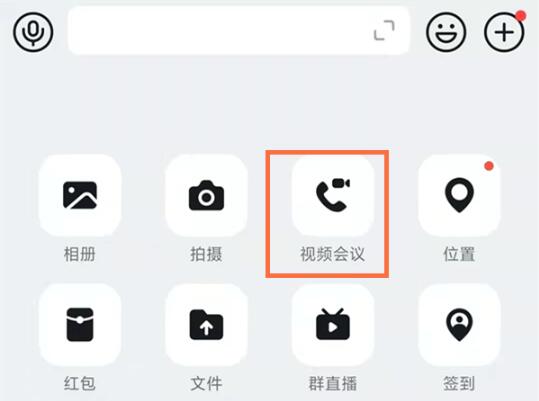
2、然后点击视频会议,再等待群员进入即可。
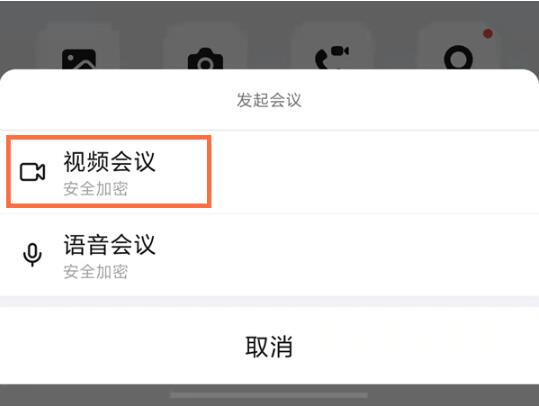
以上就是关于打开钉钉视频会议的全部内容了,希望能够帮助到大家。
相关资讯
相关软件
软件资讯排行
- 荔枝FM成立6年引来了新的纠纷?
- 10000单司机告诉你:滴滴也存在二八定律,怎...
- 炸弹小分队玩法详解 对战小技巧汇总
- 在美柚APP上广告推行投进是怎样做的?
- 手把手教你如何用“天眼查”第一时间发掘短...
- B612——带给你童话感觉的自拍神器
- 携程网怎么抢低价机票 携程抢低价机票技巧
- 知乎里边的小技巧,把握这些你就能轻松做推...
- 如何用作业帮快速寻找答案
- 美团小技巧、你学到了吗?
最新软件资讯
- 涨价潮也抵达国区:苹果宣布Apple Music中国...
- 怎么打开钉钉的视频会议 打开钉钉视频会议教...
- QQ安全中心在哪里 QQ安全中心位置介绍
- 微软计划在Windows Terminal中增加编辑器功...
- 淘宝怎么查看消费总额 淘宝查看消费总额教程...
- 怎么查看闲鱼商品发布数量 查看闲鱼商品发布...
- 如何进入抖音直播广场 进入抖音直播广场教程...
- QQ浏览器怎么开启悬浮窗 QQ浏览器开启悬浮窗...
- 钉钉如何查看课堂回放 钉钉查看课堂回放教程...
- 谷歌浏览器v120版发布 修复安全漏洞/新增主...
软件教程分类
更多常用电脑软件
更多同类软件专题












